WordPress Site İstatistikleri gösterilmiyor mu? Nedenler ve Düzeltmeler.
Yayınlanan: 2021-09-28Açıklama: Bu gönderi bağlı kuruluş bağlantıları içerir. Bu gönderideki ürünlerin bağlantılarına tıkladığınızda tazminat alabilirim. Reklam Politikamın açıklaması için bu sayfayı ziyaret edin. Okuduğunuz için teşekkürler!
İçindekiler
- Jetpack nedeniyle WordPress Site İstatistikleri görünmüyor.
- Jetpack kullanıyorsanız WordPress Site İstatistikleri Gösterge Tablonuzda görünmüyor. Olası nedenler ve düzeltmeler:
- Tema Ayarlarındaki Değişiklikler.
- Eklenti Çatışması.
- XML-RPC'yi engelleme.
- Veri Örnekleme ve ayarlar.
- WordPress Panonuza Site İstatistikleri eklemek için diğer eklenti seçenekleri?
- WordPress Site İstatistikleri sonuç göstermiyor.
Jetpack nedeniyle WordPress Site İstatistikleri görünmüyor.
WordPress Site İstatistiklerinizin WordPress Kontrol Panelinizde görünmemesinin bazı olası nedenleri şunlardır:
- Tema Ayarlarındaki Değişiklikler.
- Eklenti Çatışması.
- XML-RPC'yi engelleme.
- Veri Örnekleme ve ayarlar.
Bu yazıda, ilk olarak, Jetpack kullanıyorsanız WordPress Site İstatistiklerinizin görünmemesinin olası nedenlerini gözden geçireceğiz ve size bunlar için bazı hızlı düzeltmeler vereceğiz.
Ayrıca, size Siteniz için İstatistikler de sağlayacak WordPress Kontrol Panelinize yükleyebileceğiniz bazı WordPress Site İstatistikleri eklentisi alternatifleri sunacağız.
Jetpack kullanıyorsanız WordPress Site İstatistikleri Gösterge Tablonuzda görünmüyor. Olası nedenler ve düzeltmeler:
Tema Ayarlarındaki Değişiklikler.
Belki bir güncelleme sırasında tema ayarlarınızdaki bir şeyin değişip değişmediğini kontrol edin. Jetpack, diğer birçok eklenti gibi , web sitenizin altbilgisine İstatistik izleme kodu gibi öğeler eklemek için wp_footer() adlı bir işlev kullanır.
Bu işlev (kod), temanızın footer.php dosyasına, kapanış gövde etiketinden hemen önce eklenmelidir.
Bu dosyayı yakın zamanda düzenlediyseniz, wp_footer() işlevinin ve “kodu”nun hala orada olduğundan emin olmak isteyeceksiniz .
Hala oradaysa, sizin veya temanızın geliştiricisinin temanıza eklemiş olabileceği, örneğin kenar çubuğunda olduğu gibi, sonrasında gelen her şeyi bozabilecek diğer kodları kontrol etmek isteyeceksiniz.
Temanızın PHP'si ile uğraşmak istemiyorsanız, temanızın desteğiyle iletişime geçin ve temayı güncelleyip güncellemediklerini veya temanın footer.php dosyasındaki "altbilgi işlevini" değiştirip değiştirmediklerini görün.
Eğer öyleyse, onlara Jetpack'in Site İstatistikleri ile durumunuzu söyleyin ve bir çözüm bulunup bulunmadığına bakın.
Eğer durum buysa, eminim ki bu sorunu yaşayan ilk kişi siz değilsiniz ve kesinlikle sonuncusu da değilsiniz.
Eklenti Çatışması.
Çoğu durumda, WordPress ile ilgili çoğu sorunda olduğu gibi, bu bir eklenti çakışması olabilir. Pek çoğu, bunun özellikle ayarlara bağlı olarak Jetpack'in istatistik izleme komut dosyasını engelleyebilen “Complianz GDPR” eklentisinden kaynaklandığını bildirmişti.
Ayrıca, bu eklentinin yapılandırmasını kontrol edin, yardıma ihtiyacınız olursa eklenti yazarlarıyla iletişime geçin: https://wordpress.org/support/plugin/complianz-gdpr/ .
"Complianz GDPR" muhtemelen sorunu şimdiye kadar çözmüştür, bu nedenle eklentilerinin en güncel sürümünü çalıştırıp çalıştırmadığınızı kontrol edin.
Değilse, güncelleyin, ardından sayfayı yenileyin. Emin olmak için, kontrol panelinizdeki İstatistikler sayfasını yenilemeden önce önbelleğinizi yenilemeniz bile gerekebilir.
- Ardından, diğer olası eklenti veya tema çakışmalarını kontrol edin.
Diğer eklenti çakışmalarını kontrol etmek için önce sitenizde çalışan tüm eklentileri devre dışı bırakın. Ardından varsayılan "Yirmi" bir şey temasına geçin. Sorun ortadan kalkarsa, sorunun kaynağını belirlemek için eklentileri tek tek etkinleştirin. Ardından temanızı etkinleştirin.
Teşhis etmeyi kolaylaştırmak için Sağlık Kontrolü eklentisini yükleyin .
"Sorun Giderme" sekmesinde, tüm eklentileri devre dışı bırakmak ve temayı sizin için değiştirmek için düğmeye de tıklayabilirsiniz. Tüm bunlar, normal trafiği veya sitenize gelen ziyaretçileri etkilemeden, oturumunuz açıkken.
XML-RPC'yi engelleme.
XML-RPC'yi engelleyerek Jetpack'in İstatistiklerini engelliyor olabilirsiniz.
WordPress.org'a göre, “ XML-RPC , WordPress'te bulunan ve verilerin iletilmesini sağlayan bir uzaktan prosedür çağrısı (RPC) protokolüdür. Aktarım mekanizması olarak HTTP, çağrılarını kodlamak için de XML kullanıyor.”

WordPress sitenizi güncellemek için uzak teknolojiler ve mobil uygulamalar kullanmadığınız sürece, XML-RPC'ye aşina olmayabilirsiniz.
Deneyimsiz olanlar için, WordPress ile uzaktan bağlantı kurmak için xmlrpc.php kullanabilir ve WordPress sisteminize doğrudan giriş yapmadan sitenizde güncellemeler yapabilirsiniz.
XML-RPC, çeşitli harici uygulamalar ve WordPress arasında uzak bağlantıları etkinleştirmek için gerçekten kullanışlıdır.
XML-RPC işlevi, WordPress 3.5'ten beri varsayılan olarak açıktır.
Bu özelliği, WordPress Kontrol Panelinize şuraya giderek etkinleştirebilir veya devre dışı bırakabilirsiniz: Pano >> Ayarlar >> Yazma. "Uzaktan Yayınlama"ya ilerleyin, ardından "XML-RPC"yi işaretleyin veya işaretini kaldırın ve değişikliklerinizi kaydedin.
Öte yandan, bu özelliği devre dışı bırakmak sitenizin güvenliğini artırmaya yardımcı olabilir. Bilgisayar korsanları bu özelliği web sitenize yapılan saldırılar için de kullanabilir. O yüzden dikkatli yürü.
İşte WordPress.org'da moderatör olan James Huff'tan gelen bir çözüm ve harika bir benzetme.
"Maalesef XML-RPC'yi engellemek, güvenlik riskleriyle mücadele için harika bir çözüm değil. Çalınmasını istemediğiniz için arabanızı satmaya benzer.
Sitenizin XML-RPC dosyası, sitenize giden bir iletişim ağ geçidi gibidir. Jetpack, WordPress Mobil Uygulamaları ve diğer eklentiler ve hizmetler, sitenizle iletişim kurmak için bu dosyayı kullanır. Bu engellenirse, aynı nedenlerle yolun aşağısında başka sorunlar da ortaya çıkacaktır.
Herhangi bir güvenlik eklentisi kullanıyorsanız, lütfen geçici olarak devre dışı bırakılanlarla bağlantı kurmayı deneyin. Hiç yoksa veya bu işe yaramadıysa, barındırma sağlayıcınızla iletişime geçmenizi ve sitenizin XML-RPC'sinin engellemesini kaldırmasını istemenizi öneririm. En popüler barındırma sağlayıcıları, sitenizi ve WordPress sitenizle hizmetleri kullanma yeteneğinizi engellemeden sunucularını korumanın başka yollarını bulmayı başardılar.
Sitenizin XML-RPC'sini etkinleştirmek için herhangi bir değişiklik yapmadıysanız, barındırma şirketiniz bazı değişiklikler yapmış olabilir. Bu nedenle, barındırma sağlayıcınızın desteğine bu konuda danışın.
Veri Örnekleme ve ayarlar.
Sitenizde Veri Örnekleme etkinleştirilmişse ve "örnekleme hızı" gerçek trafik sayılarınızdan daha yüksek ayarlanmışsa, bu, WordPress Site İstatistiklerinizin görünmemesine neden olabilir.
İlk önce, açık veya kapalı olup olmadığını kontrol edin. Açıksa, ancak siteniz oldukça yeniyse ve henüz çok fazla trafik almıyorsa, "Veri Örnekleme oranını" devre dışı bırakmak veya düşürmek sorunu çözmelidir.
Aslında, sitenizin trafiği henüz o kadar yüksek olmadığı için şimdilik kapatmak bile iyi bir fikir olabilir.
Ayrıca, bir önbelleğe alma eklentisi kullanıyorsanız, değişikliklerin hemen etkili olması için Veri Örneklemeyi devre dışı bıraktıktan sonra önbelleğini temizlediğinizden emin olun. Sonra birkaç gün verin ve nasıl çalıştığını görün.
WordPress Panonuza Site İstatistikleri eklemek için diğer eklenti seçenekleri?
İşte size WordPress sitenizin istatistiklerine doğrudan WordPress sitenizin Kontrol Panelinden erişmenizi sağlayacak bazı harika eklentiler.
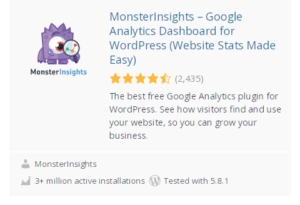 | 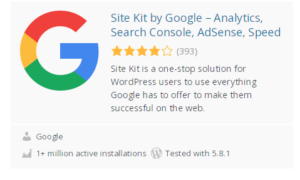 |
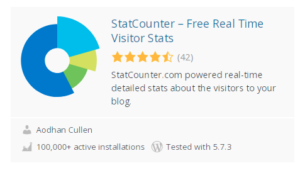 | 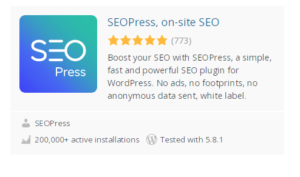 |
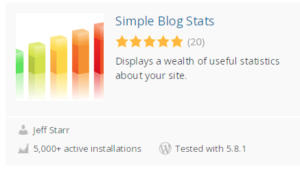 | 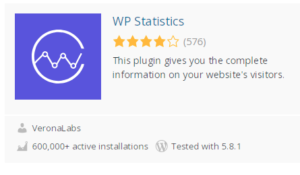 |
WordPress Site İstatistikleri sonuç göstermiyor.
Gördüğünüz gibi, WordPress web sitenize, istatistikleri panosunda yer alan Jetpack yüklüyse, bazen bu Site İstatistikleri, yukarıda listelediğim bazı nedenlerden dolayı görünmeyebilir.
Yukarıda listelediğim sebepler için, size onlar için bazı olası düzeltmeler de vermiştim. Ancak, WordPress ile ilgili çoğu sorun gibi, büyük olasılıkla bir eklenti çakışmasına bağlıdır.
Ayrıca size bazı alternatif WordPress Site İstatistikleri eklentileri de verdim. Bu Site İstatistikleri eklentileri basit, kurulumu kolaydır ve sitenizin trafiği, kullanıcılarınızın ne aradıkları, ne okudukları, nasıl buldukları ile ilgili olarak WordPress web sitenizi etkili bir şekilde çalıştırmak için ihtiyacınız olan tüm temel bilgileri verecektir. (kullanılan anahtar kelimeler vb.
Bu araçlar daha sonra en çok ziyaret ettiğiniz gönderilerinizle ilgili daha fazla içerik oluşturmanıza yardımcı olabilir.
